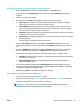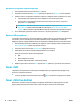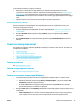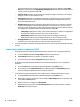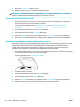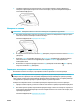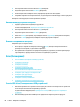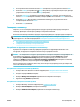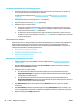HP PageWide MFP P77740-60 series User Guide
Прилагане на съхраняване на задания за всички задания за печат (OS X)
1. От менюто File (Файл) в софтуерната програма щракнете върху Print (Печат).
2. От изскачащото меню Copies & Pages (Копия и страници) изберете Job Storage (Хранилище за
задания).
3. Уверете се, че принтерът е избран.
4. В изскачащото меню Mode (Режим) щракнете върху една от следните опции:
●
Quick Copy (Бързо копиране): Отпечатва заявения брой копия на заданието и съхранява
негово копие
, за да може да го отпечатате отново по-късно
●
Proof and Hold (Проверка и задържане): Отпечатва се първото копие от задание с много
копия, за да можете да проверите качеството на печат, а останалите копия се отпечатват,
когато ги заявите в контролния панел на принтера
●
Stored Job (Съхранено задание): Отпечатва заданието в принтера и позволява на останалите
потребители да го отпечатат по всяко време
●
Personal Job (Лично задание): Заданието не се отпечатва, докато не го заявите в контролния
панел на принтера
Личните задания се изтриват автоматично след печат.
5. В областта User Name (Потребителско име) изберете User Name (Потребителско име), за да
използвате потребителското име по подразбиране, или Custom (По избор) и въведете желаното
име.
6. В областта Job Name (Име на заданието) изберете Automatic (Автоматично), за да използвате
името по подразбиране на заданието, или Custom (По избор) и въведете желаното име.
Ако въведете име на задание, което вече се използва, изберете една от следните опции:
●
По избор (Използване на име на задание + (от 1 до 99)): Прикрепване на еднозначен номер в
края на името на заданието
●
Replace Existing File (Замяна на съществуващ файл): Заместване на съществуващото
съхранено задание с новото
7. За лични или съхранени задания изберете Use PIN to Print (Използване на ПИН за печат), ако
искате да се изисква четирицифрен персонален идентификационен номер (ПИН) за отпечатване
на съхраненото задание от контролния панел.
8. Щракнете върху Печат , за да съхраните заданието в принтера.
Отпечатване на съхранено задание в принтера
1. На контролния панел натиснете иконата Print (Печат).
2. На дисплея натиснете иконата Stored Job (Съхранено задание) или Private Job (Частно задание).
3. Навигирайте до желаното съхранено задание и го отворете.
ЗАБЕЛЕЖКА: Ако заданието е лично или шифровано, въведете ПИН кода или паролата.
4. Задайте броя на копията, след което докоснете Print (Печат).
BGWW Печатане от контролния панел 75